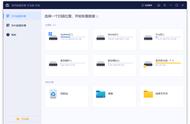我在平时写头条文章的时候就经常会用到GIF动图,所以我也是掌握了各种动图的制作方法。
分享4个我常用到的GIF制作方法,操作简单无难度,手机或者电脑都可以操作!
方法一:GIFCam电脑GIF录制软件,视频播放的时候可以直接用它来录制GIF,仅有不到1MB大小!
制作方法:打开软件调整录制框,点击点击【录制】开始录制GIF,再次点击可以暂停/开始录制。

录制完成之后点击【编辑】可以删除不需要的帧,点击【保存】存储图片。

需要注意的是,如果刚保存了一张GIF,想要录制新的GIF需要点击【录制】按钮旁的三角形,点击【新建】开启录制,否则就是延续上一段录制内容继续录制哦!

手机软件,主打的功能是虚拟直播间搭建,支持视频剪辑、提词器、视频去水印、视频抠像、模板拍摄、添加字幕、GIF制作等超丰富的功能,使用起来也比较简单。
制作方法:打开软件之后,在【工具】中找到【特色工具】-【GIF制作】功能。

这个方法不仅支持视频转GIF还可以选择图片制作GIF哦,视频可以设置分辨率,图片可设置每张图的展示时长(单位为秒)以及分辨率,长按拖动图片可以修改GIF中的图片顺序哦~

制作出来的动图画质清晰度也是很不错的,不会出现动图卡顿、模糊的情况。

上面那个方法仅限安卓手机使用,而苹果手机想要制作GIF的话可以使用自带的这款软件制作。
制作方法:打开之后直接在【快捷指令中心】搜索“GIF”找到相关的功能点击 添加到【我的快捷指令】中。

点击【我的快捷指令】找到该指令【视频到GIF】,点击即可开始制作。
点击【存储】-【存储图像】之后,我们可以在相册中找到该GIF图片。

在线文件格式转换网站,可以实现视频与动图之间的转换,手机或者电脑都可以操作,
制作方法:首页点击convert“...”to“...”中的第一个“...”选项,选择自己的视频格式,接着在第二个“...”中选择image选项下的GIF。

点击【choose file】上传视频,下方会有一些参数设置,设置完成之后点击【start】进行转换,转换完成之后需要点击【download】来进行转换。

以上就是本次分享到的4个视频制作GIF的方法了,希望能对你有所帮助,喜欢我的分享记得点赞哟~
,